Почему не работает нокс тв
Опубликовано: 24.07.2024
Какие проблемы могут произойти:
Начнем с самого простого и иногда не очень заметного. Проблема скачивания программы.
Проверьте скорость Интернет-соединения. Например, по этой ссылке. Если все нормально, попробуйте еще раз скачать установочный файл через пару минут, т.к. есть вариант, что перегружен сервер.
Основные причины неисправностей
Чуть ли не каждый день рынок мобильных приложений пополняется десятками, а то и сотнями различных игр и программ, способных заинтересовать пользователей, далеких от системы Android. Теперь необязательно покупать телефон или планшет под управлением зеленого робота, когда достаточно установить эмулятор Nox App Player.
Он относится к числу тех программ, которые позволяют создавать виртуальные копии телефонов на стационарной системе и запускать написанный под них софт. Это относится как к простеньким приложениям, вроде текстового редактора для заметок, так и к играм ААА класса, способных выжимать из мобильного железа все соки. Но что делать, если хочется поиграть, а эмулятор отказывается открываться? Давайте узнаем основные причины неисправностей и методы их устранения.
Проверьте соответствие системных требований
Характеристики системы
Наиболее банальная причина — недостаток мощностей ПК. Компьютер может быть как слишком слаб для работы с эмулятором, так и, напротив, перегружен другими процессами. Дабы избежать долгих разбирательств в совместимости программы и вашей системы, достаточно взглянуть на минимальные требования, приведённые ниже:
- ОС: любая Windows начиная с XP (SP3) и выше 7, 8, 8.1, 10;
- ЦП: двухъядерный от производителя Intel/AMD с поддержкой технологии виртуализации;
- ОЗУ: от 1 Гб (рекомендовано 2 Гб);
- Видеочип: с поддержкой DirectX 9.0 и технологией OpelGl 2.0, наличие 256 Мб памяти;
- HDD: свободный 1 Гб памяти для хранения файлов сохранения.
Приведенные характеристики гарантируют запуск эмулятора, но не поддержку всех приложений из официального магазина с софтом. Всегда можно попробовать запустить его на более слабом «железе», но нет никаких гарантий, что он будет исправно работать.
Если же минимальные требования соблюдены, но запуск происходит слишком медленно или вовсе отсутствует, обратите внимание на нагрузку оперативной памяти. Предварительно отключите весь софт, способный отобразиться на быстродействии и попробуйте произвести активацию снова. При неимении положительного результат остается воспользоваться компьютером с характеристиками значительно выше предписанных или прибегнуть к обновлению комплектующих вашего ПК.
Как посмотреть свой ПК?
Данные своего компьютера можно посмотреть зайдя в свойства системы. Для этого правой кнопкой мыши нажимаете на «Мой компьютер» — иконка на рабочем столе. Далее «Свойства» — и перед вами открывается окно с данными.

Наличие виртуализации
Очень важно, чтобы установленный на систему процессор поддерживал технологию виртуализации. Она в значительной мере повышает производительность и позволяет запускать даже самые требовательные приложения. Проверить её наличие возможно при помощи специализированных программ или путем изучения технических характеристик на сайте производителя или в интернете, отталкиваясь от наименования модели.
Вполне вероятно, что ЦП имеет необходимую технологию, но она отключена или не поддерживается текущей версией BIOS.

Это создает дополнительные неудобства, но при обходе ограничений появляется возможность получить рабочий эмулятор. Без технологии виртуализации запуск приложений остается возможным, но с поправками на снижение работоспособности софта.
Проверка обновления драйверов
Предположим, проверка совместимости и виртуализации ЦП прошла успешно, все параметры соответствуют заявленным, но Nox App Player продолжает настаивать на своём и не запускается. В таком случае необходимо обратить внимание на актуальные версии драйверов. Особенно это поможет в том случае, если недавно происходила переустановка операционной системы. Происходит это через вспомогательные приложения или прямиком с сайта разработчиков.
Проверьте на сайтах разработчиков:
Больше всего внимания следует уделить видеокарте, ведь на неё чаще всего выпускают новые ревизии, способные поднять общую производительность. Конечно, не стоит уповать на этот вариант, ведь он является вспомогательной мерой.
Выбор папки для установки и наименование профиля
Своеобразным способом решить проблемы может стать изменение названия пути установки. Если быть точнее, понадобится переименовать локальный диск и конечную папку, чтобы в них были только английские буквы. Это также относится и к профилю установленному в системе.
Работа антивируса
Призванный защищать ПК, он способен нередко вызывать ощутимый дискомфорт во время работы с программами из неофициального источника. Зачастую антивирусы начинают блокировать эмулятор с целью перекрыть ему доступ к интернет-соединению. Узнать так ли это на самом деле, достаточно просто, стоит лишь попробовать открыть Нокс Апп Плеер и, если на него начнёт ругаться ваш защитник, добавьте тот в список исключения.
Нередко антивирусы решают избавиться от неугодного файла самостоятельно, без предупреждений, в таком случае придется идти в список исключений самостоятельно и назначать эмулятор, указывая путь к рабочему exe файлу.
Например, антивирус Касперского.

Недостаточно прав
Нокс является той программой, которая требует максимального количества прав для доступа к работе с системой, поэтому ей недостает стандартных разрешений. Попробуйте запустить его от лица администратора, нажав правой кнопкой мыши по ярлыку и выбрав соответствующий вариант.

Не запускается приложение: устанавливаем модель телефона

Заключение
Советы, представленные в этой статье, должны помочь разобраться с проблемами в запуске Nox App Player и дать возможность пользователям насладиться приложениями, написанными под операционную систему Android.
Не забывайте обновлять программу, разработчики постоянно работают над ее эффективностью и оптимизацией приложений. Настройки системы — вкладка Основные.
Весьма неприятная ситуация, когда при запуске эмулятора Nox App Player не работает интернет, хотя до этого все было в порядке. Данная проблема не относится к распространенным, но то и дело встречается у пользователей. К счастью, ее выйдет устранить собственными силами, если знать, как правильно действовать. В этой статье мы расскажем, что делать, когда в Нокс Плеере пропало подключение к Сети.
Решение проблемы
Самый первый шаг – это банальная перезагрузка эмулятора. Сначала закройте его, подождите несколько секунд и запустите вновь. Вполне возможно, что виной всему был внутренний сбой, и после перезапуска проблема исправится сама по себе.
Если же решение не сработало, следует перейти к более серьезным мерам. Встречаются такие ситуации:
- Сбой настроек сети.
- Устаревшая версия эмулятора.
- Другие проблемы.
Разберем каждую более детально.
Сбой сетевых параметров
Вполне возможна ситуация, что в параметрах Нокс что-то изменилось. Проверить это можно так:
-
Нажмите на «шестеренку», тогда возникнет окно настроек.





Закройте страницу параметров и на всякий случай перезапустите программу.
Старая версия Nox
С течением времени разработчики выпускают обновления эмулятора, призванные добавить новые возможности и устранить старые неисправности. Так что желательно время от времени обновлять Nox App Player. Подробно данная процедура описана здесь.
Прочие проблемы
Если предыдущие два способа не помогли, то вам стоит выполнить сброс настроек программы до исходных:
-
Опять кликните на «шестеренку», чтобы вызвать меню параметров.


В результате вы не должны больше наблюдать ситуацию, когда в плеере Nox нет подключения к интернету.
Что делать, если Нокс вылетает самый подробный обзор причин почему не работает Nox и их решения.
Существует много причин, почему Nox вылетает, но как разобраться из-за чего это происходит, если нет окна с ошибкой или дополнительной информации. Большинство ошибок, из-за которых Нокс вылетает лежат в плоскости недостатка мощности системы, в этом разделе попробуем разобраться, как повысить производительность без покупки новых комплектующих.
Обновление до последней версии
Новые версии Нокс гораздо более стабильные чем старые сборки. Если вы не обновлялись какое-то время, подумайте об этом и скачайте эмулятор последней версии.
Включите виртуализацию
Самый эффективный способ повысить производительность и стабильность эмулятора, если вы планируете регулярно пользоваться Ноксом — это включение виртуализации. Зайдите в настройки BIOS и включите виртуализацию, о том, как это сделать прочитайте здесь.
Установите более высокий приоритет процесса
Повышение приоритета процесса при работе системы даёт весомое повышение производительности. Способ эффективный, но не очень удобный, приоритет придётся изменять каждый раз при запуске Nox Player.
- Запустите диспетчер задач Windows комбинацией клавиш CTRL + ALT + DEL .
- Перейдите на вкладку «Процессы».
- В списке найдите NoxVMHandle.exe, щёлкните по процессу правой кнопкой мыши и измените приоритет на «Высокий».
- Найдите Nox.exe и проделайте с ним то же самое.
Внимание!
У некоторых пользователей продолжает вылетать Нокс при повышении приоритета, если это ваш случай, измените значение не на «Высокий», а на «Выше среднего» и попробуйте протестировать эмулятор на вылеты.
Измените настройки производительности
Суть метода заключается в подборе оптимальных параметров производительности, подходящих для вашей системы. Запустите Нокс и проделайте следующее.
- Щёлкните на значок шестерёнки в правом углу экрана Нокс, чтобы перейти в настройки эмулятора.
- В конфигурации системы выберите вкладку «Настройки производительности».
- В открывшемся окне щёлкните на выпадающее меню и выберите опцию «Настроить».
- Установите количество ядер CPU на 2, а ОЗУ на 1000 MB, и кликните «Сохранить изменения» это будет хорошим стартом для начала тестирования Nox на вылеты.
Постепенно повышайте количество ядер и количество выделяемой ОЗУ, проверяя, не вылетает ли Нокс при работе. Попробуйте подобрать такие значения, которые лучше всего подойдут для вашей конфигурации оборудования.
К сведенью
Вам нужно задать конфигурацию Нокс так, чтобы симулировать типичное устройство на Андроиде. Выделение слишком большого количества ресурсов для работы Nox, может стать пустой тратой и даже плохо отразиться на работе, если системе будет не хватать мощности для работы.
Изменение режима рендеринга
OpenGL — лучший вариант, но если у вас вылетает Нокс при его использовании, выберите другой режим рендеринга. Многие пользователи используют «Скоростной режим» и не имеют никаких проблем.
Перейдите в «Настройки производительности», как описано выше и в разделе «Режим рендеринга» выберите «Скоростной режим», а затем сохраните изменения.
Используйте более низкое разрешение
Запуск Нокса с более низким разрешением меньше грузит центральный процессор и оперативную память, что делает этот метод идеальным для слабых компьютеров или лэптопов.
Изменение разрешения находится внизу той же вкладки настройки производительности просто уменьшайте разрешение до тех пор, пока Нокс не перестанет вылетать.
Уменьшите количество FPS
FPS или кадровая частота значение влияющее на плавность изображения в играх, снижение количества кадров может создать эффект тормозов в игре, но не в этом случае. Откройте параметры эмулятора и перейдите в раздел «Настройки игры».
Уменьшение ФПС до 40 повысит производительность и не сильно повлияет на качество игры, так как большинство игр на Андроиде не используют 60 кадров в секунду.
Увеличьте виртуальную память
Если у вас мало физической оперативной памяти, вы можете задать увеличенный размер виртуальной памяти. Увеличение файла подкачки является одной из первых рекомендаций разработчиками Nox, для предотвращения вылетов эмулятора и повышения стабильности.
По умолчанию файл подкачки управляется Windows и может изменяться автоматически. Это может стать причиной вылетов Нокса. Для решения проблемы выполните следующие шаги, чтобы изменить размер виртуальной памяти:
- Кликните правой кнопкой мыши значок «Компьютер» на рабочем столе и выберите «Свойства».
- Перейдите в дополнительные параметры системы на левой навигационной панели.
- В свойствах системы переключитесь на вкладку «Дополнительно», а затем выберите «Параметры» в разделе «Быстродействие».
- Переключитесь во вкладку «Дополнительно» и в секции виртуальной памяти, кликните кнопку «Изменить…».
- Снимите флажок с опции «Автоматически выбирать объём файла подкачки», а ниже выберите опцию «Указать размер». Обычно, когда вы устанавливаете размер файла подкачки, рекомендуется задать объём физической памяти, помноженный на полтора. Например, если объём установленной ОЗУ составляет 2ГБ, рекомендуется задать размер от 2048МБ до 4096МБ. По завершении ввода нажмите «Задать», а затем OK.
- Перезагрузите компьютер, для вступления изменений в силу.
Вот и всё, теперь Nox должен работать без вылетов, и вы снова сможете играть в любые игры для Android на ПК.
Ошибка Nox Launcher — как исправить ошибку лаунчера Нокс Плеера, отвечающего за оболочку системы Android.
Нокс установка не выполнена — что делать, если во время установки программы на компьютер, появляется сообщение с ошибкой.
Nox зависает на 99 процентах — решение ошибки зависания эмулятора, когда он почти загрузился и повис.
VM start failed ошибка Nox — решение проблем, связанных с неправильной работой виртуальной машины Нокса.
Не удалось проверить компоненты эмулятора Nox — как решить проблему проверки компонентов эмулятора, если переустановка не помогла.
Nox не запускается — рассмотрим все возможные варианты проблем запуска эмулятора, от выделения прав до нехватки оперативной памяти.
Nox чёрный экран при запуске — решение проблем связанных с «глитчами» графики во время использования эмулятора.
Nox не работает клавиатура — что делать, если при использовании Нокса не работает клавиатура.
Мобильные технологии постоянно развиваются, а вместе с ними появляются интересные программы и игры, которые выходят исключительно на смартфонах под управлением операционной системы Android. К счастью, сейчас не обаятельно иметь телефон с названной ранее платформой, ведь её в полной мере способен заменить эмулятор Nox App Player.
Эта программа предлагает своим пользователям полноценный функционал Андроид, с возможностью устанавливать apk-файлы, использовать мобильные мессенджеры и играть в популярные игры. Но получается это далеко не у всех, так как эмулятор отказывается запускаться. На что в таком случае обратить внимание, чтобы исправить проблему, будет описано ниже.
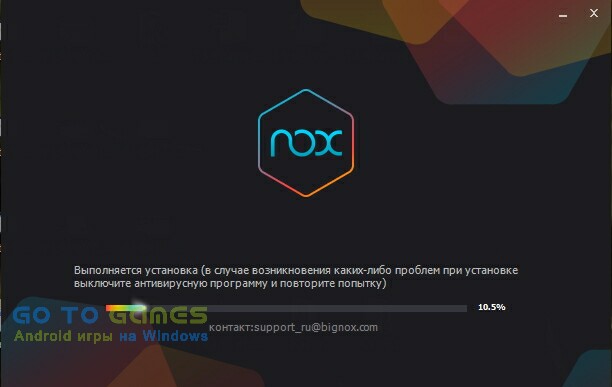
Нестабильный Интернет
Проверьте скорость Интернета на вашем ПК. Иногда слабый или нестабильный Интренет мешает скачать программу.
Проверить можно на любом сервисе. Для примера проверить скорость интернета вам поможет Яндекс.Интернетометр — https://yandex.ru/internet/
Если с Интернетом все нормально и все равно программа не скачивается, попробуйте повторить через несколько минут — возможно сервер, на котором находится программа, перегружен.
Системные требования
Как показывает практика, далеко не всегда пользователи обращают внимание на требования к комплектующим их компьютера, из-за чего складываются неприятные момента, когда программа отказывается запускаться. На сайте разработчика указаны следующие минимальные требования для запуска:
- ОС: Windows XP (SP3);
- ОЗУ: 2 Гб ;
- Процессор: 2 GHz;
- Места на жестком диске: 2 ГБ;
- Видеокарта: 1 ГБ;
- ОС: Windows 7, 8, 10;
- ЦП: чип от AMD или Intel с обаятельной поддержкой технологии виртуализации;
- ОЗУ: 2 Гб;
- ГПУ: совместимая с технологией DirectX 9.0 и выше;
- HDD: HDD+SSD 4 Гб для хранения системных данных.
Указанные параметры являются приблизительными, что предоставляет возможность запустить эмулятора и на более слабом железе, но без всяких гарантий на то, что он сможет нормально функционировать.
Проверить свою систему можно следуя: Панель Управления — Система безопасности — Система

Узнать данные вашей системы
Отдельное внимание следует уделить оперативной памяти. Если она чрезмерно загружена, Nox App Player попросту не сможет успешно стартовать. Поэтому предварительно проверьте нагрузку системы и закройте все программы, способные негативно повлиять на запуск эмулятора.
Последним, но не менее важным пунктом, является проверка центрального процессора на наличие поддержки технологии виртуализации. Ответить на этот вопрос можно при помощи специальных утилит или поиска характеристик вашей модели через поисковую систему. Как правило, об этом могут сообщить буквы V и VT, располагающиеся в описании технических особенностей.
Ещё одной проблемой способен стать BIOS с деактивированной поддержкой виртуализации. В таком случае понадобится прибегнуть за помощью к специализированным ресурсам, где описано как решить эту проблему, иначе, запуск Нокса будет невозможен или с большими просадками в графическом плане.

Обновление видеодрайверов
Свежие версии драйверов выходят практически каждые несколько недель. Разработчики советуют следить за актуальными сборками устанавливать их на свой компьютер. Они помогают оптимизировать графические процессы и повысить общую производительность. При неимении таковых драйверов на ПК эмулятор не сможет определить графический чип, что повлечет за собой отказ от запуска из-за неимения достаточных сведений о системе.
Найти драйвера можно на официальном сайте производителя, важно лишь знать модель вашего видеочипа и указать её при выборе версии обновления.
Путь расположения файлов
Самой неожиданной проблемой может стать название конечной папки, куда был установлен Nox App Player. Всё дело в том, что программа не воспринимает кириллицу, из-за чего русское название локального диска или папки становится ощутимой неприятностью.
Исправить это недоразумение очень просто, достаточно переименовать весь путь, используя исключительно английские буквы. В том числе это касается названия профиля, способного также негативно воздействовать на процесс запуска.
На Windows 10 такой проблемы не было обнаружено.
Конфликт с антивирусом
С целью обезопасить личные данные юзера от заражения или передачи третьим лицам, антивирус блокирует незнакомый ему софт, установленный с «небезопасного источника». Иногда подобное происходит без согласия пользователя, из-за чего запуск так и не состоится.
Уберечь себя от подобного исхода поможет предварительное добавление Нокс Апп Плеер в список исключений. После чего никакой блокировки, в том числе конфликтов, с системой не предвидится.
После принятых изменений обязательно сохраните новые надстройки и перезапустите операционную систему.
Например, Avast. Добавить в исключение.

Права администратора
Для запуска любой программы требуется разрешение системы на использование ресурсов компьютера. Многим утилитам достаточно стандартных прав, но это не касается эмулятора. Поэтому попробуйте запустить программу иным методом:
- нажмите правой кнопкой мыши по ярлыку Nox;
- в появившемся подменю, выберите пункт «Запуск от имени администратора»;
- если понадобится, дайте согласие на внесение изменений со стороны программы;
- наблюдайте за полученным результатом.
В случае удачного исхода эмулятор сразу запустится. Как вариант, попробуйте проделать ту же операцию не с ярлыком на рабочем столе, а с исполняющим файлом из корневой папки.

Обновление
Могут возникнуть проблемы с запуском игры. Не отказывайтесь от обновлений. Так как разработчики постоянно работают над программой и новые версии все более оптимизированы для Андроид-приложений.

Для некоторых игр важна модель телефона. Если вы обнаружили такую проблему выставите нужную модель телефона. Это можно сделать в настройках программы.

Заключение
Проблемы с запуском Nox App Player встречаются куда чаще, чем того бы хотелось. Поэтому внимательно изучите минимальные характеристики для запуска программы и не забывайте попробовать все методы, описанные выше, если это не проблема в комплектующих ПК, они обязательно помогут вам насладиться приложениями из-под операционной системы Android.

Программный продукт имеет характерную особенность – адаптационный период, длительность которого зависит от профессионализма разработчиков. Последующие обновления, как правило, избавляют приложение от багов, однако «стойкие» или незаметные подстерегают пользователя. Сегодня мы поговорим о том, почему Nox App Player не запускается, частых причинах неполадок, методах их устранения.
Основные понятия
Nox App Player – программа, предназначенная для эмуляции операционной системы поверх настольной. В качестве базы используется Android OS со всеми вытекающими особенностями и возможностями.
Среди преимуществ эмулятора выделяют:
- Скорость обработки пользовательских, системных данных.
- Высокая производительность игровых процессов.
- Поддерживается многозадачность.
- интуитивно понятный интерфейс, тонкая система настроек.
Обилие сильных сторон компенсируется возникающими проблемами, перечень которых представлен ниже.
Распространенные проблемы с Nox App Player
Тематические форумы пестрят сообщениями о возникновении неведомой ошибки, мешающая окунуться в фентезийный мир очередной игрушки.
Процесс решения неполадки состоит из нескольких шагов:
- После возникновения проверьте работоспособность системы в целом, определите факторы или действия, могущие спровоцировать баг.
- Изучите доступный материал в Сети.
- Практически примените полученные знания.
Нехитрый алгоритм помогает избавиться от проблемы с высокой долей вероятности. Однако мы переходим к рассмотрению конкретных случаев.
Устаревшая версия графической драйвера

Пользователь, в процессе использования эмулятора, может столкнутся с тем, что версия вашей графической карты устарела, однако паниковать рано. Для решения возникшего препятствия есть пошаговая инструкция:
- Проверяем наличие обновлений для драйверов, инициируем поиски актуальной версии.
- Устанавливаем новое ПО, проверяем работоспособность эмулятора.
- Если проблема остается, перебираем имеющиеся версии и сборки драйверов для выявленияч подходящего варианта.
Другой алгоритм действий бессмысленный, так как программа явственно указывает на недостатки ПК.
Ошибочность данных, полученных с сервера
При попытке обновить или скачать приложение на экране появляется запись: «ошибка при получении данных с сервера». Несмотря на очевидность неполадок серверного характера, о чем намекает программный продукт, корень проблемы находится в эмулируемой системе. Рассмотрим несколько способов решения.
Вариант №1
Выставляем правильное время на виртуальной машине. Проблема возникает по причине несоответствия показатель отправки и получения информации от ресурсов Google.
Вариант №2
Перезагрузите Nox App Player, если изменений нет, действуем кардинально. Удаляем программную среду, устанавливаем эмулятор наново.
Вариант №3

Удаление и повторное добавление аккаунта Google в некоторых случаях помогает избавиться от распространенной проблемы.
Не запускаются игровые приложения
Неполадка носит технический или программный характер. Рассмотрим оба варианта развития событий:

- Проверьте требования эмулятора и возможности персонального ПК.
- Удостоверьтесь в соответствии версии Android OS и конкретного игрового приложения.
- Установите последнюю версию графического драйвера.
- Попробуйте переключиться с активного окна на рабочий стол и повторить порядок действий в обратном направлении.
- Измените параметры виртуального устройства на те, что показаны на скриншоте.
Не исключается вероятность того, что игровое приложение не запускается из-за ошибок самих разработчиков ПО, стоит почитать отзывы.
Если программа вылетела на рабочий стол, вероятно причина неполадки в производительности ПК. Попробуйте снизить нагрузку на обрабатывающие комплектующие, понизив графику. Нелишним будет проверка наличия обновлений.
Если управление посредством клавиатуры не работает, убедитесь в наличии одного комплекта внешней периферии. Часто возникает конфликтность между контроллером и связкой мышь/клава.
Ошибка сервиса Google Play
Приложение выдает соответствующую надпись двумя способами: без уточнения кода, услужливо предоставляет важную информацию.
Рассмотрим вариант, когда Google Play молчит, как партизан:

- Переходим в системные настройки, выбираем наш сервис.
- Очищаем пользовательских кэш, перезагружаем виртуальную машину.
- если проблема не исчезла, повторяем проделанные шаги, предварительно остановив работу приложения.
Наличие кода дает возможность не только идентифицировать проблему, но и быстро найти решение.
В приложении сервисы Play Market произошла, ошибка 403 – она возникает, когда пользовать приобретает ПО и имеет несколько независимых Google аккаунтов. Несколько кликов по иконке решают возникшие трудности.
Ошибка 901 сигнализирует об окончании аутентификации беспроводного подключения к Сети. Решение проблемы заключается в переподключении к Wi-Fi- роутеру.
Наблюдаются лаги/фризы
Порядок действий, при зависании Nox App Player эмулятора Андроид, следующий:
- Устанавливаем свежие драйвера для графического адаптера (они могут повысить FPS в игровых приложениях).
- Проверяем количество доступной оперативной памяти, завершаем ресурсоемкие процессы. Для этого воспользуйтесь диспетчером задач Windows.
- Понижаем графику в рассматриваемой игре, отключаем эффекты сглаживания, пост-обработки. Такие изменения слабо отразятся на конечном изображении, однако способны повысить производительность ПО.
Если пользовательские данные не сохраняются в достаточном объеме, убедитесь в наличии достаточного места на системном диске, внутреннем хранилище.
Вместо заключения
Nox App Player – популярный эмулятор, имеющий положительную репутацию среди пользователей. Однако технические или системные неполадки мешают штатному функционированию не только виртуальной оболочки, но и запущенным процессам. Разработчики ответственно подходят к «работе над ошибками», так что техническая поддержка ответит на все поставленные вопросы.
Читайте также:

